Vistaの地平
|
 |
送信のブロック
次は送信に対するフィルタを設定してみよう。とはいえ、デフォルトでは送信パケットは無条件で許可されているため、アウトバウンド・トラフィックを許可するルールを作成する必要はあまりないだろう。代わりにここでは、特定の通信をブロック(禁止)するルールを作成してみよう。
まず管理コンソールの左側のツリーで[送信の規則]を選択する。すると定義されているルールの一覧が表示されるので、右側の操作ペインの[新規の規則]をクリックする。
 |
|||||||||
| 送信ルールの新規作成 | |||||||||
| ファイアウォールの管理コンソールで送信の規則を新規追加する。 | |||||||||
|
[新規の規則]をクリックすると、ルールを作成するためのウィザードが起動するので、必要なパラメータなどをセットする。
![]()
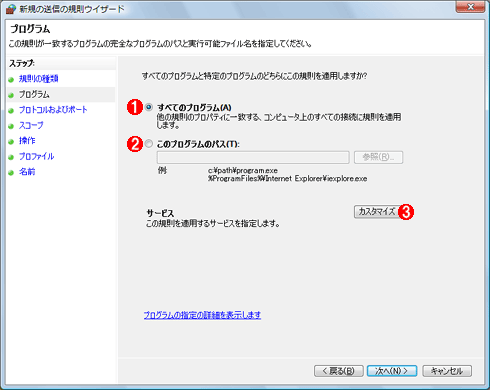 |
|||||||||
| 送信を許可するプログラムの選択 | |||||||||
| 特定のプログラムやサービスから送信されるパケットだけを選択して許可できる。例えば外部への送信はほとんど禁止するが、Windows Update関連のサービスからの通信だけを許可する、といった使い方が可能になる。 | |||||||||
|
![]()
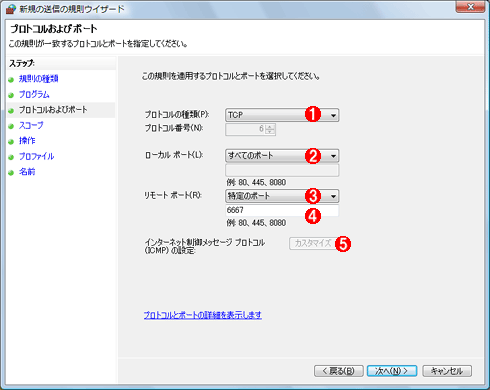 |
|||||||||||||||
| プロトコルとポート番号の指定 | |||||||||||||||
| ここではプロトコル・タイプとポート番号を指定する。送信フィルタを設定する場合は、通常はここでリモート側のポート番号を指定する。 | |||||||||||||||
| ※注意:ウィザードの最初にある「規則の種類」画面で[ポート]を選んだ場合、この画面ではなぜか「ローカル ポート」しか選択できなくなる。その場合は、後で手動でリモートのポート番号をカスタマイズするとよい。TIPS「Windows Vistaのファイアウォールでアウトバウンド通信をブロックする」も参照のこと。 | |||||||||||||||
|
![]()
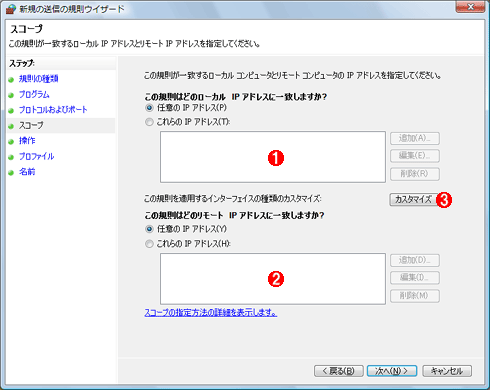 |
|||||||||
| スコープの指定 | |||||||||
| 通信先のネットワークのIPアドレスを指定する。対象がインターネット全体なら、特に指定せず、そのままにしておく。 | |||||||||
|
![]()
 |
|||||||||
| 条件合致時の操作の指定 | |||||||||
| ここでは、条件に合致した場合に、どうするかを指定する。 | |||||||||
|
![]()
 |
|||||||||
| プロファイルの選択 | |||||||||
| ここでは作成したルールをどのプロファイルに登録するかを選択する。 | |||||||||
|
以上のようにして作成されたルールは、管理コンソールでは次のように表示される。
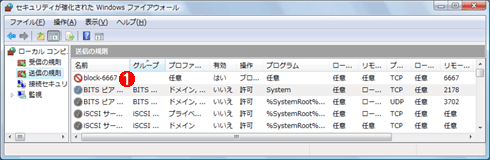 |
|||
| 送信ルールの確認 | |||
| 追加した独自の送信ルール。 | |||
|
■
後編では、管理/ログ機能や、グループ・ポリシーを使った管理、netshコマンドによる制御方法などについて解説する。![]()
| INDEX | ||
| Vistaの地平 | ||
| 第14回 進化したWindows Vistaのファイアウォール機能(前編) | ||
| 1.セキュリティが強化されたWindowsファイアウォールの概要 | ||
| 2.ファイアウォールのプロファイル | ||
| 3.受信フィルタの使い方 | ||
| 4.送信フィルタの使い方 | ||
| 「 Vistaの地平 」 |
Windows Server Insider フォーラム 新着記事
- Azure Web Appsの中を「コンソール」や「シェル」でのぞいてみる (2017/7/27)
AzureのWeb Appsはどのような仕組みで動いているのか、オンプレミスのWindows OSと何が違うのか、などをちょっと探訪してみよう - Azure Storage ExplorerでStorageを手軽に操作する (2017/7/24)
エクスプローラのような感覚でAzure Storageにアクセスできる無償ツール「Azure Storage Explorer」。いざというときに使えるよう、事前にセットアップしておこう - Win 10でキーボード配列が誤認識された場合の対処 (2017/7/21)
キーボード配列が異なる言語に誤認識された場合の対処方法を紹介。英語キーボードが日本語配列として認識された場合などは、正しいキー配列に設定し直そう - Azure Web AppsでWordPressをインストールしてみる (2017/7/20)
これまでのIaaSに続き、Azureの大きな特徴といえるPaaSサービス、Azure App Serviceを試してみた! まずはWordPressをインストールしてみる
|
|
Windows Server Insider 記事ランキング
本日
月間





